Zodra je een tweede scherm hebt aangesloten, kun je het met behulp van een aantal instellingen aanpassen. Hiervoor ga je naar Apparaten en selecteer je Instellingen naast Customer Facing Display. Sommigen hiervan zijn om de kassa-ervaring in je winkel te verbeteren en anderen zijn om je achter de schermen te helpen. Schakel de schakelaars in of uit om ze te configureren.
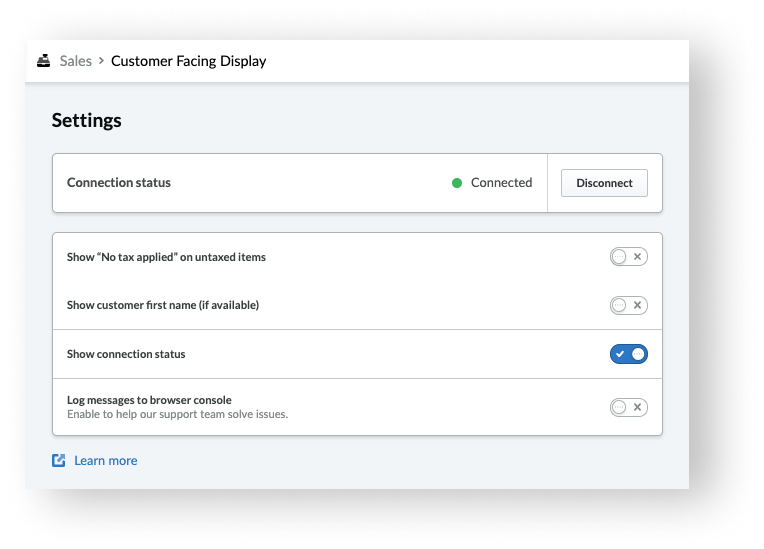
| 'Geen btw toegepast' weergeven op onbelaste items |
Voegt een asterisk (*) toe aan de rechterkant van onbelaste items. Dit helpt klanten te begrijpen welke items niet zijn belast in hun verkoop. |
| Voornaam klant weergeven (indien beschikbaar) | Geeft de voornaam van de klant weer die is gekoppeld aan de verkoop. Dit voegt een persoonlijk tintje toe aan de kassa-ervaring. |
| Verbindingsstatus weergeven |
Geeft een discreet verbindingsstatuslampje weer linksonder in je tweede scherm. In aanvulling op het verbindingsstatuslampje in Retail POS geeft het verbindingsstatuslampje op je tweede scherm je aanvullende bevestiging en verzekering dat je tweede scherm is verbonden. Als je op het verbindingsstatuslampje klikt, wordt tevens de statusnaam weergegeven. De twee mogelijke statussen zijn:
Let op: Als de status gereed is, ga je in Retail POS naar Apparaten en selecteer je Verbinden met Lightspeed Hub > Lightspeed Hub openen.
|
| Berichten loggen naar browserconsole | Logt informatie die ons Supportteam helpt problemen op te lossen. |